Rogue Company – フレームレートの上限を上げる方法

Rogue Company のフレームレートを通常の制限である 150FPS を超えて上げたいプレイヤー向けのガイドです。
フレームレート制限を上げるためのガイド
はじめに
Rogue Company の現在のデフォルトのフレームレート制限は 150FPS です。ゲーム内でこの制限を増やすことはできないため、この制限を増やすにはファイルを少し変更する必要があります。
このガイドは、フレームレートがプレーヤーのモニターのリフレッシュ レートに達するように、それを超えて制限を増やしたいプレーヤーを対象としています。
ステップ 1 – 正しいファイルを見つける
PC ファイルで次の場所に移動します:
- C:Users[User]AppDataLocalRogueCompanySavedConfigWindowsNoEditor
注:[User] は Windows ユーザー名です。
次のようなファイルのリストが表示されます:
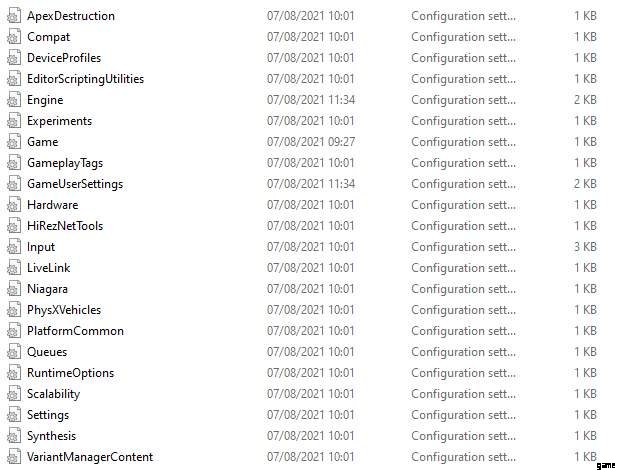
GameUserSettings.ini というファイルをクリックします:
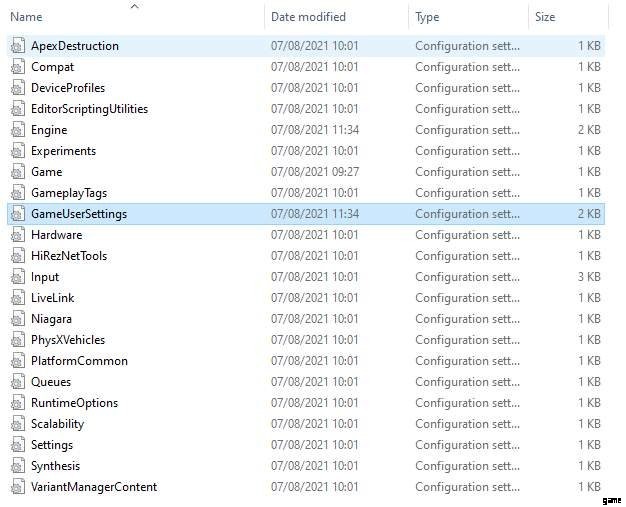
これでステップ 1 は完了です!
ステップ 2 – ファイルの変更
GameUserSettings.ini が開いたら、1 つの変更を加える必要があります。
- [/script/killstreak.ksgameusersettings] を見つける
- その下に「FrameRateLimit=[240.00000]」という行を追加します
[240.0000 は任意の値に変更できます]
ファイルは次のようになります (追加する必要がある行を強調表示しました):
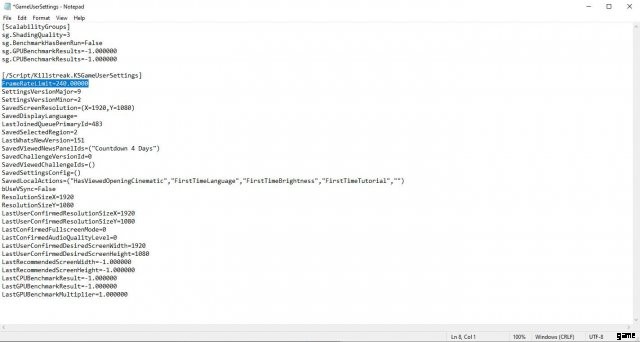
(文字がはっきり見えない場合は画像をクリックしてください。)
この値は、いくつかの例外を除いて、任意の値に変更できます:
- 値を 0.00000 に変更してもフレームレートを無限にすることはできません。
ステップ 2 が完了しました。
ステップ 3 – ファイルを保存して閉じる
移動:
- ファイル/保存
このステップを忘れないでください。皆さんの努力をすべて無駄にしてほしくありませんよね?
ステップ 4 – 変更が機能したことを確認する
ローグカンパニーを開く
次の場所に移動して、ゲーム内 FPS モニターを有効にします。
- 設定 -> ゲームプレイ -> テレメタリー -> FPS (オンに設定)
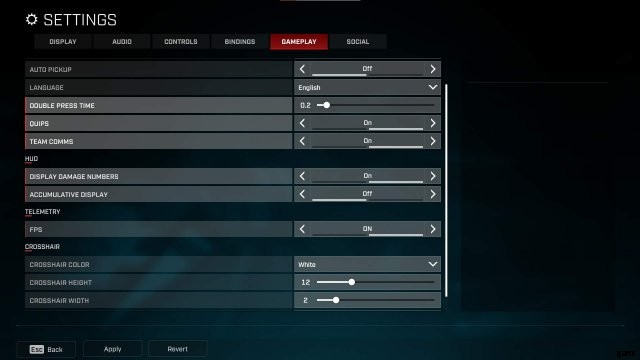
これにより、試合中または射撃場での練習中に現在の FPS が表示されます。
(オプション) ステップ 5 – バグ修正
ファイルが元に戻り、変更が保存されていないことがわかった場合は、GameUserSettings.ini を読み取り専用に設定します。
ファイルを右クリックして [プロパティ] をクリックし、[読み取り専用] にチェックマークを付けて [OK] をクリックします。
次のようになります:
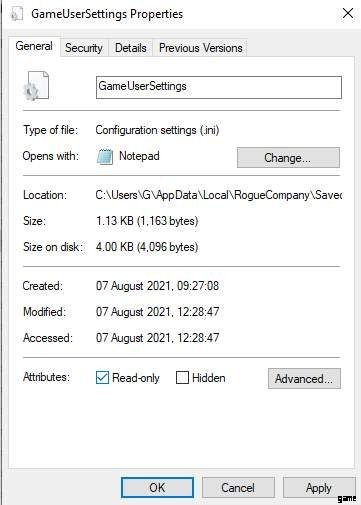
このガイドを書いている時点で、私が聞いた唯一の問題です。
